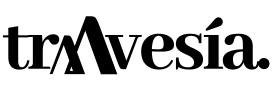Créer un itinéraire Strava
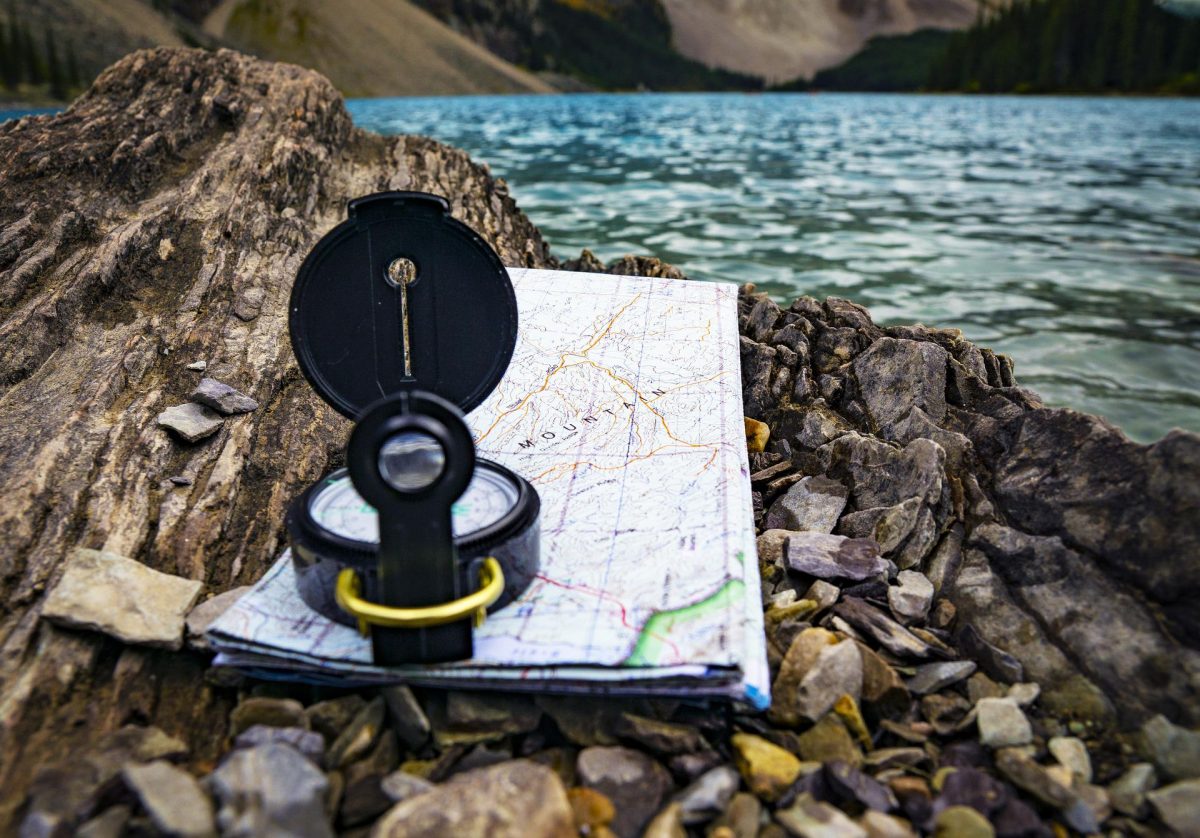
Avec la plateforme Strava, vous avez la possibilité de construire vos propres itinéraires adaptés à vos préférences. En outre, vous disposez d'une série de fonctions liées à ces itinéraires, telles que la sauvegarde, le téléchargement, l'impression et le partage, entre autres. Ci-dessous, vous découvrirez les processus nécessaires pour créer un itinéraire sur Strava et d'exercer les fonctions qui y sont associées.
Comment créer un itinéraire sur Strava
Les mesures à prendre pour créer un itinéraire sur Strava sont les suivants :
- Lorsque vous accédez à la section Explorer les itinéraires, vous devez faire défiler les trois itinéraires proposés par l'application.
- Cliquez ensuite sur l'onglet Dessinez votre propre itinéraire en bas de la page.
- Cliquez ensuite sur l'icône du crayon pour commencer à dessiner.
- Dans le dessin, vous pouvez être aussi précis que vous le souhaitez. Strava convertit presque immédiatement le dessin en itinéraire.
- Il est possible de continuer à allonger la section au fur et à mesure, en cliquant à nouveau sur le crayon après chaque ligne tracée.
- Comme toujours, vous pouvez choisir entre les paramètres sportifs et les paramètres cartographiques dans le coin inférieur droit de l'écran.
- Une fois que vous avez terminé, cliquez sur l'option Terminé.
Procédures associées à l'itinéraire créé dans Strava
Sauvegarder l'itinéraire
- Cliquez une fois sur l'option Enregistrer.
- Ensuite, vous devez donner un nom à votre itinéraire.
- Vous devez maintenant décider si vous souhaitez le rendre public et si vous voulez le synchroniser avec vos appareils.
- Enfin, appuyez une dernière fois sur Enregistrer.
Trouver un itinéraire sauvegardé
Dans l'application Strava
- Tout d'abord, vous devez cliquer sur l'onglet profil en bas de l'écran.
- Faites ensuite défiler vers le bas et cliquez sur Mes itinéraires.
- À ce stade, tous les itinéraires enregistrés s'affichent ici.
Sur le bureau
- Vous devez passer votre curseur sur l'option "board" en haut de la page.
- Ensuite, dans le menu qui s'affiche, sélectionnez l'option Mes itinéraires.
Modifier un itinéraire
- Allez dans la section Mes itinéraires et ouvrez l'itinéraire enregistré que vous souhaitez modifier.
- Cliquez ensuite sur Modifier (si vous comptez modifier légèrement le chemin, mais que vous souhaitez conserver une copie du chemin original, il est recommandé de cliquer d'abord sur Dupliquer).
- Lorsque vous êtes dans l'éditeur d'itinéraire, vous pouvez basculer entre vos préférences sur le côté gauche de l'écran. Sélectionnez les sports, les types de surface, l'élévation maximisée ou minimisée et la popularité de l'itinéraire.
- Il est également possible de modifier directement l'itinéraire en plaçant le curseur sur la piste orange jusqu'à ce qu'un point blanc s'affiche.
- Il suffit de faire glisser ce point blanc sur une route alternative pour que Strava vous y redirige.
- Si vous faites une erreur, vous devez appuyer sur l'option Annuler.
- Pour terminer, cliquez sur Enregistrer.
Commencer à utiliser un itinéraire
- Dans l'application Strava, cliquez sur Profil.
- Allez ensuite à la fin et cliquez sur Routes.
- Sur l'itinéraire que vous souhaitez parcourir, vous devez appuyer sur Utiliser l'itinéraire, puis sur l'option Démarrer.
N'oubliez pas que votre téléphone portable fonctionne comme un GPS dans une voiture. Si vous faites du vélo, assurez-vous d'avoir un support adéquat pour votre appareil sur le guidon de votre vélo.
Télécharger un itinéraire
- La première chose à faire est de vous assurer que votre appareil est connecté à votre ordinateur.
- Ensuite, sur la page Aperçu de l'itinéraire, cliquez sur Exporter TCX (vous pouvez également utiliser le format GPX).
- Le fichier TCX est maintenant enregistré sur votre bureau.
- Il suffit de faire glisser le nouveau fichier dans le bon dossier de votre appareil.
Vous pouvez maintenant utiliser le fichier TCX (ou la version GPX) de l'itinéraire téléchargé et le télécharger sur tout appareil acceptant les fichiers d'itinéraire dans ces formats.
Imprimer un itinéraire
- Dans l'onglet Aperçu de l'itinéraire, cliquez sur Imprimer pour ouvrir une feuille de référence.
- Appuyez ensuite sur Ctrl+P pour charger un aperçu avant impression.
- Enfin, imprimez la page web sur l'imprimante.
Partager l'itinéraire avec mes amis
- Dans l'application ou sur le bureau, vous devez cliquer sur votre itinéraire dans la section Mes itinéraires.
- Cliquez ensuite sur Partager pour l'envoyer à un ami sur Strava.
Si vous souhaitez partager sur Facebook, Twitter et par courriel, cliquez sur les icônes correspondantes à côté du bouton Partager.
Utiliser l'itinéraire de quelqu'un d'autre
- Lorsque vous êtes sur le tableau de bord Strava et que vous voyez l'itinéraire d'un ami qui vous intéresse, cliquez sur son activité pour accéder à la page de résumé.
- Appuyez ensuite sur les trois points situés sous les segments à gauche.
- Maintenant, cliquez sur Créer un itinéraire et Strava téléchargera l'itinéraire de votre ami sur la page d'édition de l'itinéraire.
Une fois sur place, vous pouvez modifier l'itinéraire à votre convenance. Lorsque vous avez terminé, cliquez sur l'option Enregistrer et l'itinéraire sera archivé dans la section Mes itinéraires.
Le fastpacking ne consiste pas à aller plus vite. Il s'agit d'être plus léger.
Si vous venez du trekking classique, c'est l'étape suivante : apprendre à se déplacer avec moins de poids,
plus fluide et apprécier davantage chaque kilomètre.
Rejoignez la chaîne et commencez à découvrir ce qu'est la légèreté.